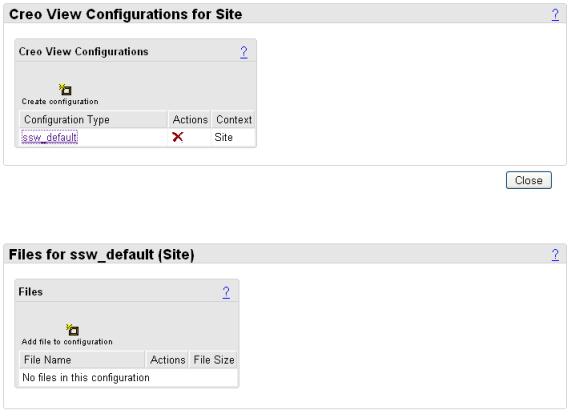|
|
Windchill 10.2부터는 wvs.properties 및 wvs.properties.xconf 파일의 위치가 변경되었습니다. 이러한 파일은 <Windchill>/codebase 디렉토리에서 <Windchill>/codebase/WEB-INF/conf 디렉토리로 이동되었습니다. 필요한 경우 이 위치 변경을 반영하도록 코드를 변경해야 합니다.
|
|
|
Windchill 10.2부터는 wvs.properties 및 wvs.properties.xconf 파일의 위치가 변경되었습니다. 이러한 파일은 <Windchill>/codebase 디렉토리에서 <Windchill>/codebase/WEB-INF/conf 디렉토리로 이동되었습니다. 필요한 경우 이 위치 변경을 반영하도록 코드를 변경해야 합니다.
|
|
|
이 프로세스는 제품, 프로젝트, 조직 또는 사이트와 같은 현재 컨테이너 컨텍스트에 구성을 추가합니다. 예를 들어, 제품 레벨에서 추가되는 구성은 조직 레벨에서 추가되는 구성의 기본 설정에 사용되며, 조직 레벨에서 추가되는 구성은 사이트 레벨에서 추가되는 구성의 기본 설정에 사용됩니다.
|